Suppression des marqueurs de clip – Grass Valley EDIUS Pro v.7.7 Manuel d'utilisation
Page 277
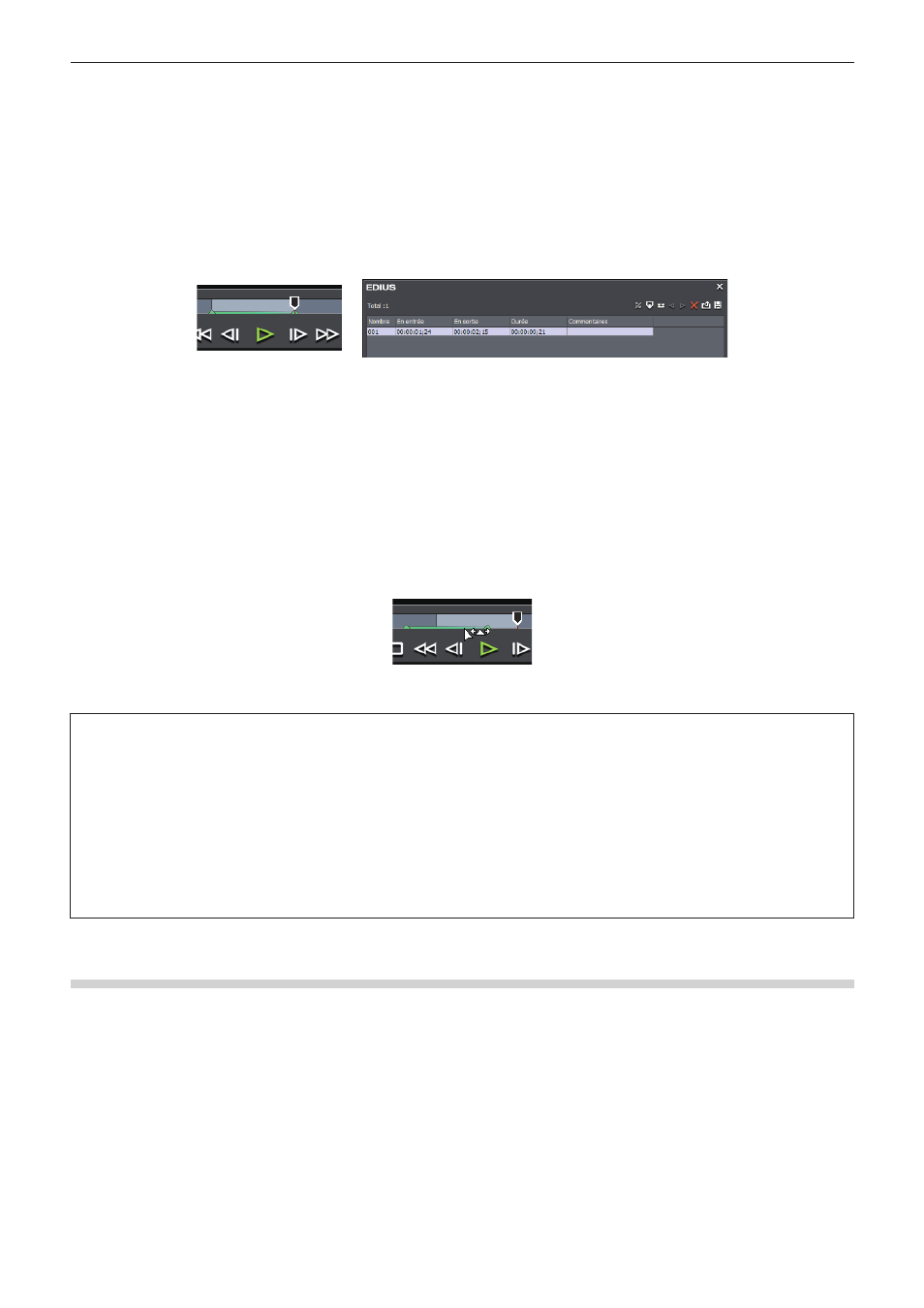
Chapitre 6 Éditer les lignes temporelles — Marqueurs
277
1)
Affichez la source dans le lecteur.
f
« Afficher les clips dans le lecteur » (w page 178)
2)
Définissez les points d’entrée et de sortie des clips sources.
f
« Réglage des points d’entrée et de sortie » (w page 178)
3)
Cliquez sur [Définir les marqueurs d'entrée et de sortie] dans la liste [Marqueur de clip].
f
« Liste [Marqueur de clip] » (w page 275)
f
Le marqueur de clip qui définit une plage est placé sur le curseur du lecteur et le code temporel ainsi que la durée des points d’entrée et
de sortie du marqueur de clip sont affichés dans la liste [Marqueur de clip].
1
Alternative
f
Faites un clic droit dans la liste des marqueurs de clip, puis cliquez sur [Définir les points d'entrée et de sortie].
f
Faites un clic droit sur le curseur sur le lecteur, puis cliquez sur [Définir les points d'entrée et de sortie].
f
Cliquez sur [Marqueur] dans la barre de menu, puis cliquez sur [Ajouter un marqueur aux points d'entrée/de sortie].
2
f
A l’étape
1), le marqueur de clip définissant une plage est réglé avec le démarrage du clip comme point d’entrée si aucun point d’entrée
n’a été défini, et avec la fin du clip comme point de sortie si aucun point de sortie n’a été défini.
f
Il vous est possible de changer la plage du marqueur de clip en cliquant sur [En entrée], [En sortie] dans la liste [Marqueur de clip] ou sur
le code temporel dans [Durée] et en saisissant la valeur numérique.
« Saisie de Valeurs » (w page 41)
f
Il vous est possible de déplacer le marqueur en faisant glisser le marqueur de clip définissant une plage sur le curseur tout en maintenant
la touche [Ctrl] enfoncée.
f
Seul le marqueur de clip du point d’entrée est affiché en tant que marqueur de clip définissant une plage lorsque celui-ci ne fait pas l’objet
de la mise au point.
3
Remarque
f
Vous ne pouvez pas régler de marqueurs de clip définissant une plage lorsque les emplacements des points d’entrée vidéo et audio
diffèrent, ou lorsque les emplacements des points de sortie vidéo et audio diffèrent.
f
Lorsque la mise au point se fait sur l’enregistreur, il n’est pas possible de régler des marqueurs de clip.
f
Les ajouts, suppressions et modifications au niveau des marqueurs de clip sont automatiquement répercutés sur les clips dans le bac.
Pour conserver les informations relatives à un clip avant sa modification, enregistrez-le à l’avance dans le bac en tant que clip distinct.
« Enregistrer entre les points d’entrée et de sortie dans le bac en tant que clip séparé (clip secondaire) » (w page 182)
Lorsque vous ajoutez, supprimez, et modifiez le marqueur de clip avec un clip sur la ligne temporelle affiché sur le lecteur, enregistrez-
le dans le bac en tant qu’un autre clip si nécessaire.
« Enregistrer des clips sur le lecteur dans le bac » (w page 182)
f
Vous ne pouvez pas régler des marqueurs de clip dans la liste [Marqueur de séquence].
Suppression des marqueurs de clip
Vous pouvez supprimer des marqueurs de clip définis.
1)
Affichez dans le lecteur un clip pour lequel a été défini un marqueur de clip.
f
« Afficher les clips dans le lecteur » (w page 178)
2)
Sélectionnez le marqueur de clip à supprimer à partir de la liste de marqueurs de clip dans la liste
[Marqueur de clip].
3)
Cliquez sur [Effacer le marqueur] dans la liste [Marqueur de clip].
f